Плагин Почта России EMS для Woocommerce позволяет интегрировать ваш интернет магазин Woocommerce с личным кабинетом Почты России. Интеграция в разы упрощает, ускоряет и автоматизирует бизнес-процессы связанные с доставкой товара вашим покупателям.
Плагин позволяет рассчитать точную стоимость доставки с учётом всех налогов, дополнительных услуг и ваших персональных скидок в режиме реального времени на странице оформления заказа вашего магазина, а так же экспортировать созданные заказы в личный кабинет Почты России. Вам остаётся только собрать посылку и отвезти в отделение или вызвать курьера.
Отображение карты с почтовыми отделениями и почтаматами позволит вашим покупателям быстро выбрать удобное для них отделение почты России, а после оформления заказа, плагин отправит покупателю email с номером отслеживания посылки.
Установка плагина #
Процедура установки плагина Почты России ничем не отличается от стандартной установки любого другого плагина для WordPress. Более детальную информацию об установке плагина читайте на странице Как установить плагин
Активация плагина и стартовые настройки #
После установки и активации плагина у вас должна открыться страница помощника установки. Если этого не произошло автоматически, то вы можете запустить установщик кликнув по ссылке “Настроить” на странице плагинов WordPress в колонке с активированным плагином Почты России.

В этом разделе вы можете пошагово настроить все основные параметры плагина. Читайте описание и подсказки на каждом из шагов установки. На финишном шаге выполните рекомендуемые действия.
Если вы не готовы произвести настройки, то вы всегда можете их сделать на странице основных настроек плагина Woocommerce > Настройки > Интеграция > Почта России, когда будете готовы.
Без активного лицензионного ключа плагин работать не будет!
Настройки плагина #
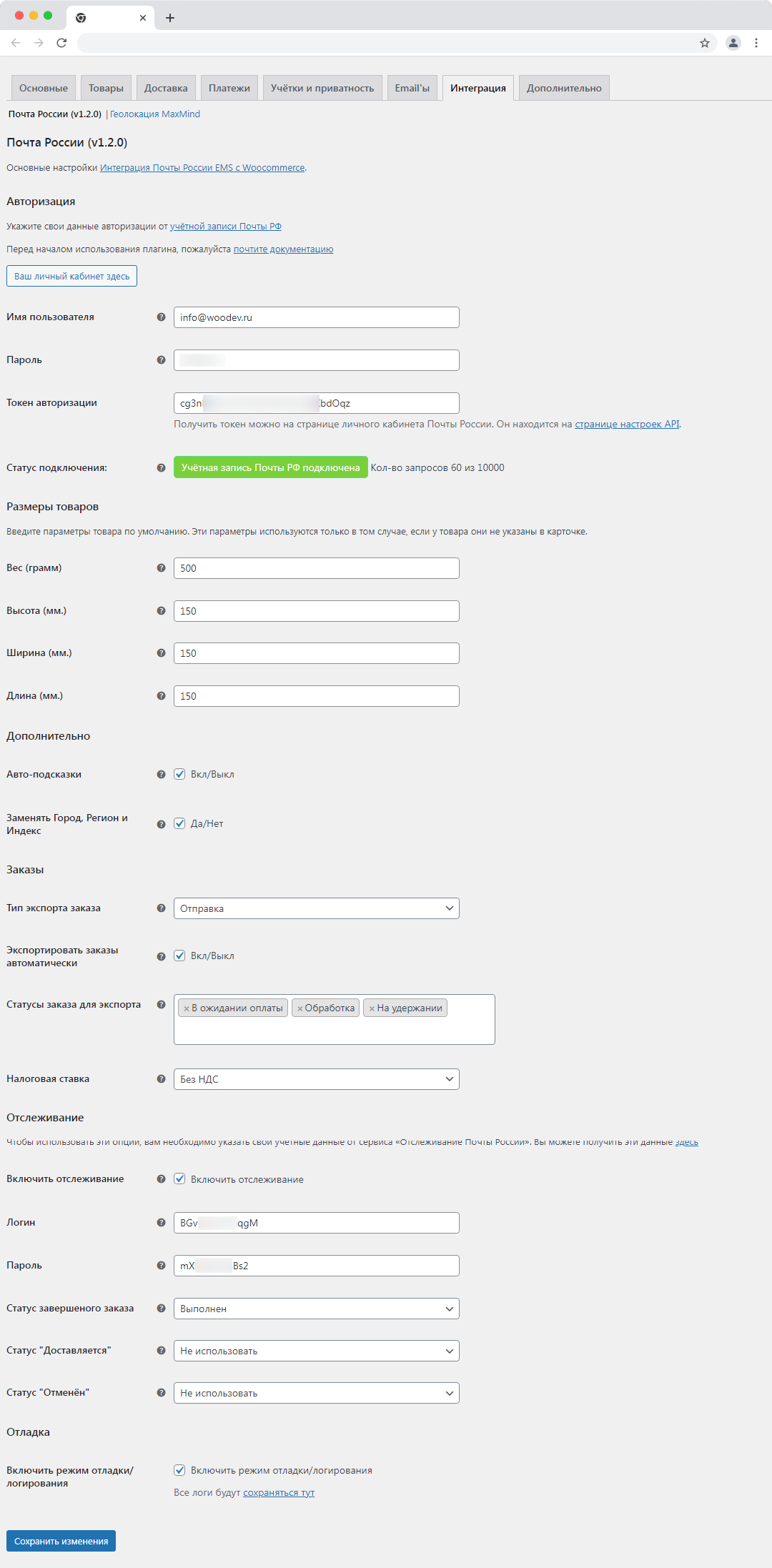
Авторизация #
Здесь вам нужно указать данные от вашего личного кабинета Почты Росси
- Имя пользователя – Номер телефона или емайл
- Пароль – Ваш пароль. Рекомендуется использовать пароль, который не содержит таких спецсимволов как
#,$,%,&и!, так как они могут создавать конфликт при создании хеша для авторизации - Токен авторизации – токен вы можете получить на странице вашего профиля в личном кабинете Почты России
Статус подключения – здесь будет отображаться статус вашего подключения к сервису Почты России, а так же количество запросов сделанных за сутки и лимит этих запросов. Имейте в виду, если лимит запросов будет исчерпан то плагин не сможет делать запросы к сервису Почты РФ, до следующих суток. По-умолчанию лимит 1000 запросов и этого количества обычно хватает с запасом, но бывают случаи, что лимит очень маленький (например 100). В этом случае вам стоит обратиться к вашему менеджеру Почты РФ с просьбой увеличить вам этот лимит.
Размеры товаров #
В этом разделе необходимо указать параметры приблизительного веса и габаритов одного товара. Значения этих параметров будут использоваться в случае если у какого-то из товаров не будет указан тот или иной параметр. Эти параметры обязательны. Однако, мы рекомендуем указывать точные параметры веса и габаритов товара непосредственно в карточке товара. Это снизит погрешность в расчёте стоимости доставки.
- Вес – укажите вес одного товара в граммах
- Длина, Ширина и Высота – укажите габариты одного товара в миллиметрах
Несмотря на то, что Почта РФ использует вес в граммах, а габариты в миллиметрах, в самом Woocommerce вы можете использовать любые единицы измерения которые вам удобны. Плагин сам конвертирует значения веса и габаритов в нужные для экспорта в Почту РФ.
Дополнительные параметры #
- Авто-подсказки – включите эту опцию если хотите чтобы в поле “Адрес” на странице оформления заказа предлагались подсказки по адресам. Данная опция работает только для адресов России
- Заменять Город, Регион и Индекс – включите эту опцию если хотите чтобы поля “Город”, “Регион” и “Индекс” автоматически заполнялись на основании выбранного значения из подсказок в поле “Адрес”. Работает только при включённой опции “Авто-подсказки” и только для адресов России.
Параметры заказов #
В этом разделе вы можете указать действия для заказов созданных покупателями с методом доставки “Почта России”.
- Тип экспорта заказа – от выбора значения в этой опции будет зависеть в какой именно личный кабинет будут экспортироваться заказы. Каждый из типов имеет свои как преимущества, так и недостатки.
- Отправка – Все заказы будут экспортироваться в ваш личный кабинет Почты РФ сервиса “Отправка“. Это классический кабинет, привычный многим пользователям. К преимуществам можно отнести то, что при экспорте заказа, в случае его успешного экспорта заказу сразу же присваивается номер отслеживания, а так же экспортированные заказы, которые ещё небыли переданы в доставку, можно отменить в админке вашего сайта. Из недостатков, данный сервис очень привередлив к данным заказа которые передаются при экспорте, что может приводить к тому, что заказ получает статус “Некорректный”, а истинную причину порой трудно выявить.
- Виджет – Все заказы будут экспортироваться в личный кабинет Почты РФ сервиса “Виджет”. Ссылка на вход в этот ЛК генерируется автоматически при активации плагина, она отправляется в письме на почту администратора сайта, а так же находится вверху странницы настроек плагина (кнопка “Ваш личный кабинет здесь”). Из преимуществ, сервис не привередлив к получаемым данным от вашего сайта, а так же интерфейс кабинета более лаконичен по сравнению с “Отправкой”. Но из недостатков – это то, что при экспорте заказа номер отслеживания не присваивается. Для этого нужно переходить в ЛК, создавать партию и только после этого появляется возможность отправить номер отслеживания на ваш сайт, нажав на ссылку “Отправить трек-номер в”. И в конечном итоге заказ всё равно попадает в сервис “Отправка”.
Жизненный цикл заказа для сервиса “Виджет” до попадания его в сервис “Отправка” выглядит следующим образом:- Покупатель в магазине оформляет заказ.
- Тарифицируется способ доставки.
- Заказ создается в магазине и в модуле.
- Администратор магазина переходит в модуль и заполняет все недостающие поля, необходимые для создание партии.
- Администратор создает партию. На этом шаге одновременно создается “заказ” и партия в otpravka.pochta.ru.
- Администратор несет посылку в отделение и она отправляется.
- Экспортировать заказы автоматически – включите эту опцию если хотите чтобы заказы автоматически экспортировались в личный кабинет когда заказу будет присвоен статус из опции “Статусы заказа для экспорта”.
- Статусы заказа для экспорта – выберите статусы для автоматического экспорта. Мы рекомендуем использовать такие статусы как “В обработке” и “На удержании”, так как именно эти статусы присваиваются заказам сразу после их размещения покупателем в зависимости от выбранного вида оплаты.
Отслеживание #
В этом разделе вы можете настроить сервис по отслеживанию статуса доставки ваших отправлений. Опция отслеживания отправлений работает на основе сервиса Почты РФ “Отслеживание“, поэтому для его работы вам обязательно потребуются данные авторизации, которые можно получить здесь.
Важно! Данные сервис работает по протоколу SOAP, это значит что для его работы на вашем сервере должна быть установлена PHP библиотека SoapClient. Если вы не видите данный раздел в настройках плагина, это может означать что данная библиотека не подключена у вас на сервере. Вы так же можете узнать, включена ли она у вас на странице Woocommerce > Статус > Статус системы > Окружение сервера и найти в таблице такой пункт как “SoapClient”. Напротив должна отображаться зелёная галочка, обозначающая, что библиотека доступна.
Если данная библиотека не доступна у вас на сервере и вы хотите использовать опцию “Отслеживания”, то вам необходимо обратиться в службу поддержки вашего хостинг-провайдера с просьбой включить вам эту библиотеку.
- Логин, Пароль – Укажите ваш логин и пароль от сервиса Отслеживание. Плагин не проверяет корректность вводимых данных, поэтому будьте внимательны при заполнении.
- Статус завершенного заказа – Выберите из списка статус для заказов которые были фактически доставлены до покупателя. Рекомендуем использоваться статус “Выполнен”.
- Статус “Доставляется” – Выберите статус для заказов которые находятся в процессе доставки. К таким заказам относятся те что уже были отгружены в отделении почты РФ, т.е. приняты в доставку. По умолчанию в Woocommerce нет предустановлено статуса такого типа, поэтому если у вас нет какого то специального статуса который мог бы подходить под эту категорию, то лучше не указывайте в этой опции ничего.
- Статус “Отменён” – Если вы хотите чтобы заказы которые по какой-либо причине небыли доставлены покупателю, например отказ покупателя или иные причины недоставки, был присвоен статус, то укажите его в этой опции.
Отладка #
Включите опцию “Включить режим отладки/логирования” если хотите чтобы все запросы к серверу Почтчы РФ и ответы были записаны в лог. Все логи будут доступны на странице Woocommerce > Статус > Журналы с префиксом wc_russian_post.
Не используйте эту опцию без необходимости. Она нужна только для выявления каких либо проблем в работе плагина.
Настройка личного кабинета Почты России #
После того как вы закончите базовые настройки плагина вам необходимо так же настроить ваш личный кабинет “Виджета” Почты России. Даже если вы не собираетесь использовать этот личный кабинет, настройки нужны для того чтобы у вас работал расчёт стоимости доставки (тарификатор) и отображалась карта на странице “Оформление заказа”.
Чтобы попасть в личный кабинет вам нужно перейти по ссылке, которая отправляется при каждой активации плагина на электронную почту администратора сайта. Так же вы всегда можете перейти кликнув по кнопке “Ваш личный кабинет здесь” в верхней части страницы настроек плагина.
При первом переходе в ЛК, вы увидите страницу которая ещё не привязана к вашему профилю Почты РФ. Для пользователей, не имеющих авторизационых данных от otpravka.pochta.ru недоступны некоторые функции. Список доступных пунктов сдачи зависит от заключенного договора с Почтой России и изменится после авторизации. Доступные пункты сдачи без авторизации – тестовые. Они необходимы для работы тарификаторов.
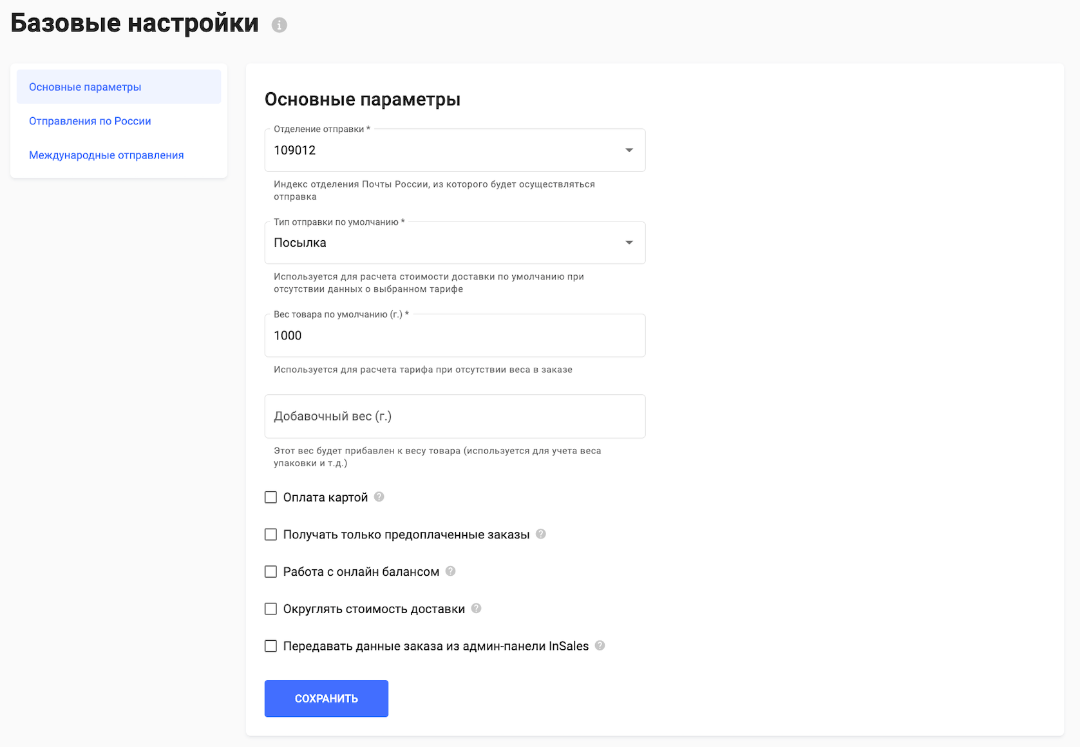
Для неавторизованных пользователей доступен набор пунктов сдачи, исключительно для тарификации. При авторизации, используя данные otpravka.pochta.ru, будут доступны только те пункты сдачи и те тарифы, договор по которым был заключен.
Рекомендуем сразу же сделать авторизацию вашего профиля Почты РФ в ЛК “Виждета”. Для этого в верхней правой части страницы нажмите на иконку “Мой профиль”.
Откроется окно авторизации где нужно ввести ваш логин, пароль и токен (те же данные что вводили на странице настроек плагина).
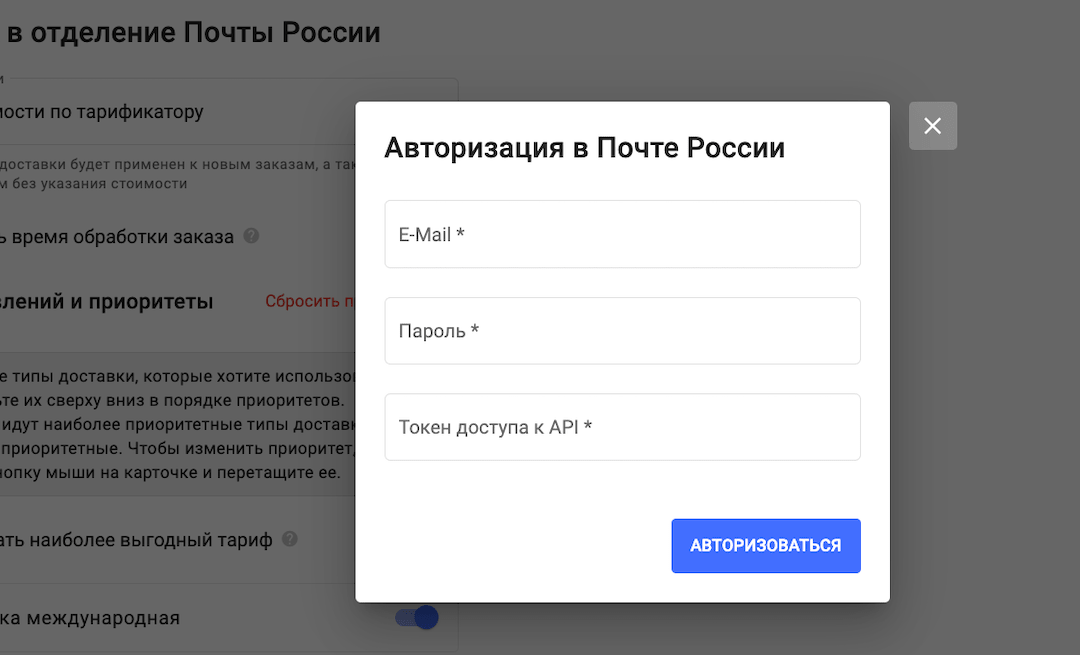
После успешной авторизации, данные вашего профиля Почты России будут загружены в ЛК “Виджета” и вы сможете произвести настройки с учётом всех отделений отправки и видов отправления доступных в рамках вашего договора с Почтой РФ.
Настройки доставки в отделения/ПВЗ/Почтамат #
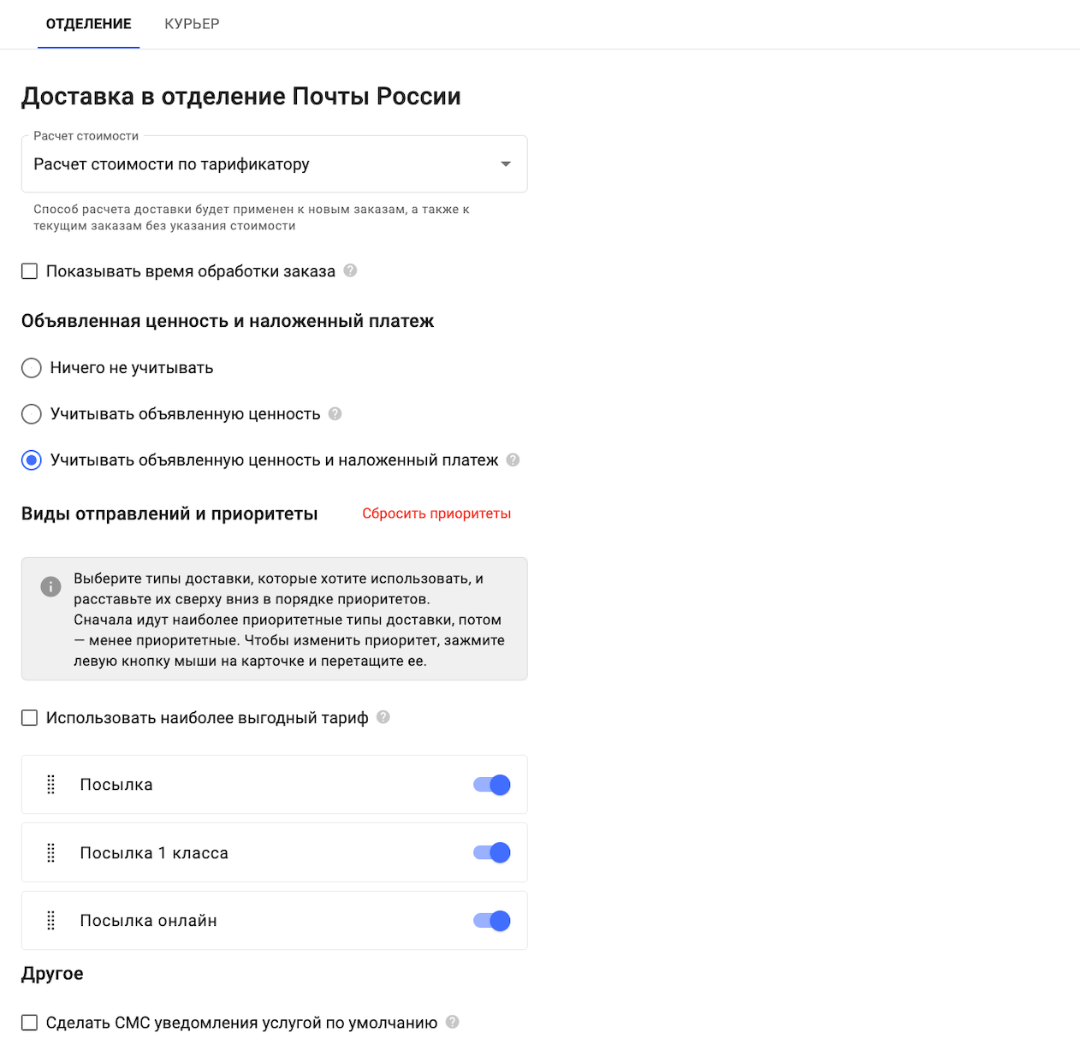
Настройки доставки курьером до двери #
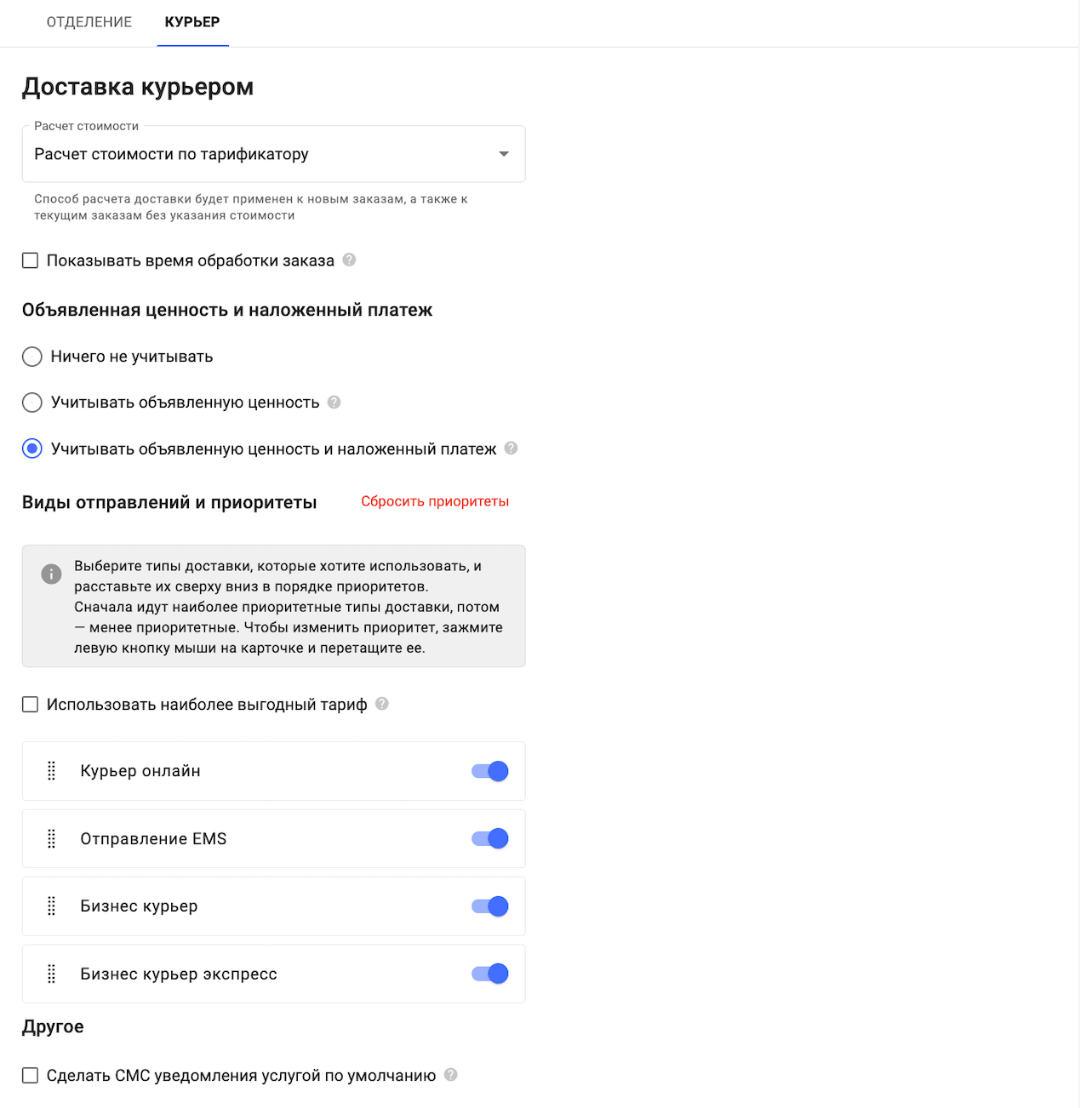
Описывать каждую опцию ЛК мы не стали, так как они и так не плохо документированы и в целом интуитивно понятны.
Все настройки которые вы делаете в ЛК “Виджета” влияют только на расчёт стоимости доставки и отображение карты с отделениями почты РФ на карте. Прямой и обратной связанности с настройками которые вы делаете в этом личном кабинете и адмнке вашего сайта, нет.
Добавление и настройка методов доставки #
После того как вы произвели основные настройки плагина и личного кабинета “Виджета”, вам остается только добавить и настроить методы доставки Почты РФ в настройках зон доставки. Если у вас ещё нет созданных зон доставки, то рекомендуем ознакомиться с нашей инструкцией по созданию и настройке зон доставки.
В нужной вам зоне доставки, нажмите на кнопку “Добавить метод доставки” и в открывшемся модальном окне из выпадающего списка выберите нужный вам метод доставки Почты России.
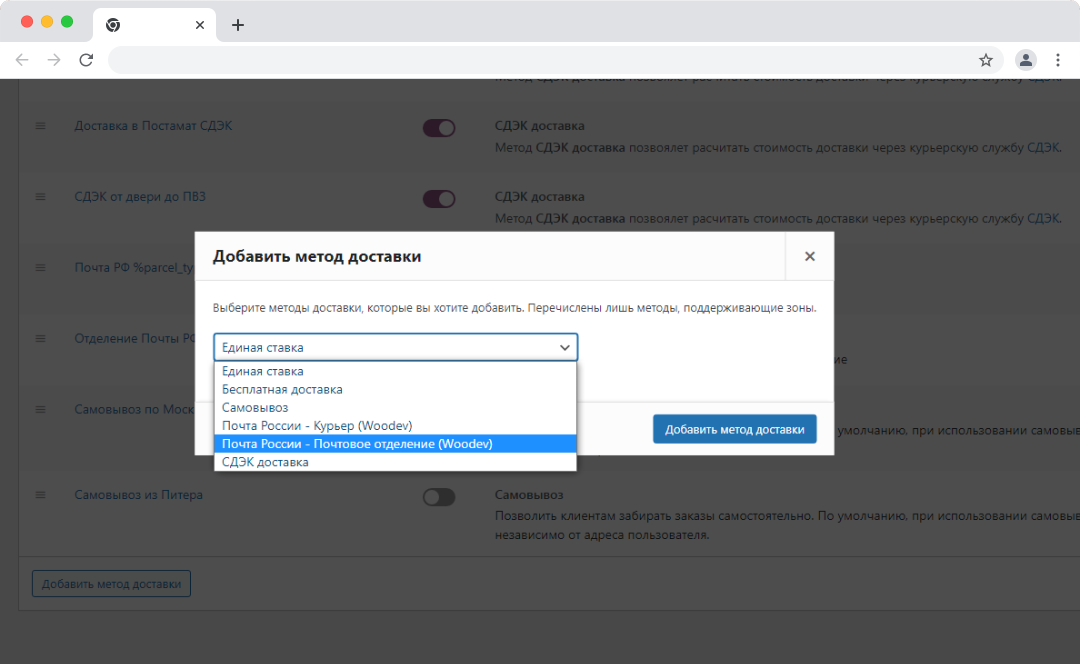
Доступные методы и виды отправления #
- Почта России Курьер – Доставка заказа до адреса покупателя по таким тарифам как:
- Онлайн курьер
- Бизнес курьер
- Бизнес курьер экпресс
- ЕКОМ Маркетплейс
- ЕКОМ Маркетплейс курьер
- Посылка
- Почта России Почтовое отделение – Доставка заказа до выбранного отделения, ПВЗ или Почтамата Почты России, по таким тарифам как:
- Посылка онлайн
- EMS
- Посылка 1-го класса
- ЕКОМ Маркетплейс
Далее, нужно перейти в настройки самого метода доставки.
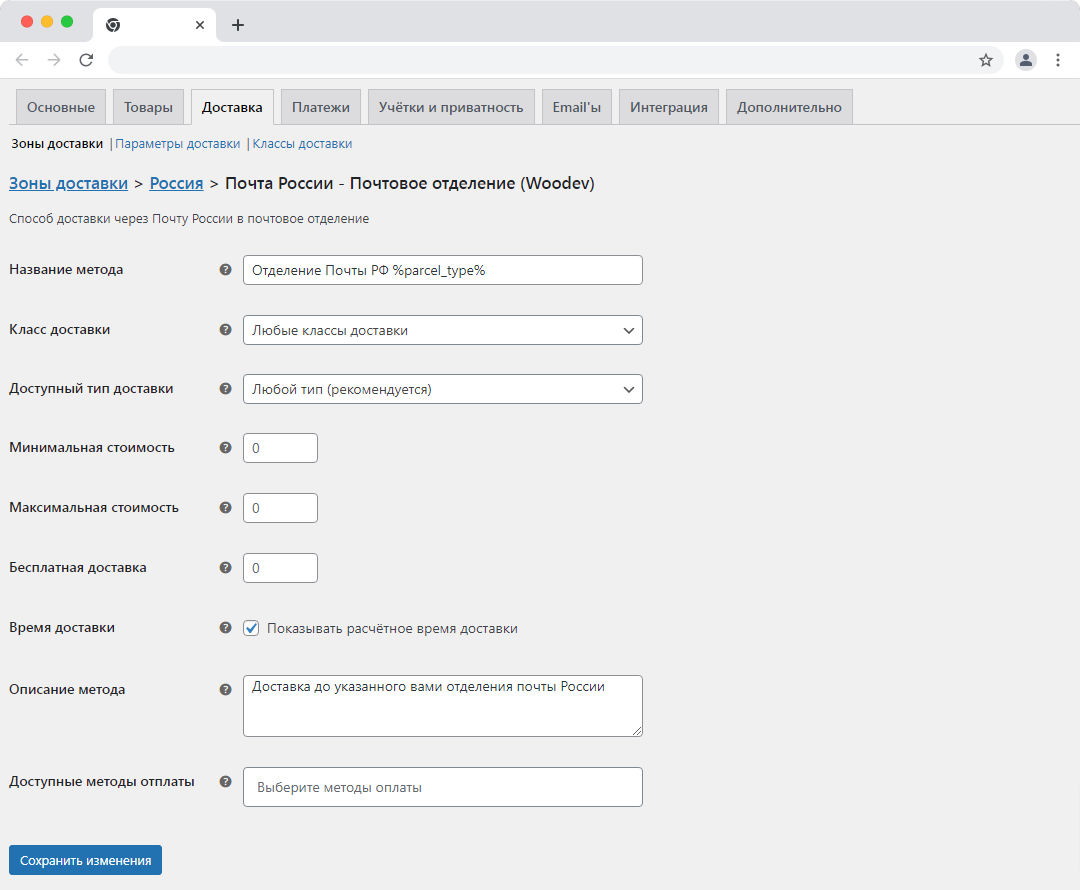
Параметры метода доставки #
- Название метода – укажите название, которое будет отображаться в списке зоны доставки и на странице оформления заказа. Можно использовать ключевую фразу
%parcel_type%. Данная строка будет заменена на реальное название вида отправления (например “Посылка онлайн”) по которому рассчитает тарификатор Почты РФ стоимость доставки для данного метода. - Класс доставки – выберите класс доставки для которого данный метод доставки будет доступен. Оставьте значение “Любой класс” если вы не используете классы доставки Woocommerce и/или не знаете их принцип работы.
- Доступный тип доставки* – указывает для какого именно вида отправления будет доступен данный метод. Опция не указывает по какому конкретно виду отправления должен происходить расчёт стоимости доставки в тарификаторе Почты РФ. Оставьте значение “Любой тип”, если не хотите ограничивать данный метод по типу отправления Почты РФ.
- Минимальная стоимость – укажите минимальную сумму заказа при которой данный метод будет доступен. Опция устанавливает минимальный порог от суммы заказа при котором метод будет доступен.
- Максимальная стоимость – укажите максимальную сумму заказа при которой данный метод будет доступен. Опция устанавливает максимальный порог от суммы заказа до которого метод будет доступен.
- Бесплатная доставка – укажите сумму заказа при достижении которой данный метод станет бесплатный для покупателя.
- Время доставки – включите эту опцию если хотите чтобы отображался срок доставки.
- Описание метода – напишите текст-инструкцию который будет отображаться покупателю под заголовком метода доставки на странице оформления заказа.
- Доступные методы отплаты** – выберите методы оплаты которые будут доступны покупателю в случае когда он выберет этот метод доставки.
* Тарификатору Виджета Почты России нельзя задавать явный тип отправления по которому он должен рассчитать стоимость доставки, он будет возвращать стоимость по виду отправления в соответсвии с условиями которые вы укажите в настройках “Виджета”. Например, если у вас включены два вида отправления “Посылка” и “Посылка онлайн”, в такой же приоритетной последовательности, и включена опция “Использовать наиболее выгодный тариф”, то тарификатор вернёт тот вид отправления который при текущих параметрах доставки будет наиболее выгоден для получателя. Если же опция “Использовать наиболее выгодный тариф” не включена, то расчёт будет от выставленного приоритета включённых видов отправления. Т.е. мы никогда на 100% не можем знать какой именно вид отправления рассчитает тарификатор. Сделано это лишь для того, что конечному получателю не важно знать каким видом отправления будет доставлен его заказ, а важна лишь стоимость доставки.
** Мы рекомендуем не использоваться такой вид оплаты как “Оплата при получении”, так как не все виды отправления Почты РФ позволяют оплату наложенным платежом. Например, ни один почтамат не принимает наложенный платёж. Чтобы не сложилась такая ситуация, что покупатель выбрал почтовое отделение и метод оплаты “Оплата при получении”, а в итоге, когда заказ дойдёт до пункта, покупатель не сможет его забрать по причине неоплаты.
Настройка уведомлений покупателей #
В плагине предусмотрена отправка email уведомления покупателю о присвоении заказу номера отслеживания Почты России. Это происходит автоматически как только заказу был присвоен этот номер.
Настроить или отключить это уведомление вы можете на странице Woocommerce > Настройки > Уведомления по Электронной почте > Отправка номера отслеживания – Почта России
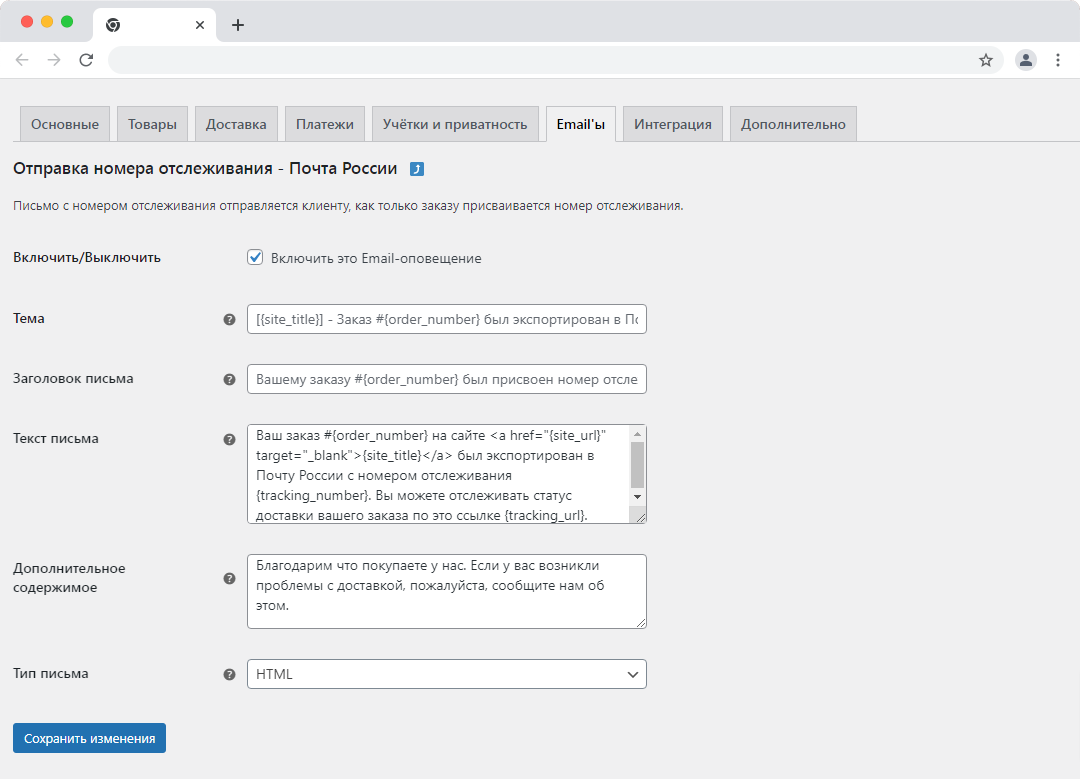
Параметры email уведомления #
- Тема – укажите текст темы письма.
- Заголовок письма – укажите заголовок письма
- Текст письма – укажите основой текст письма
- Дополнительное содержимое – укажите дополнительный текст который будет отображаться в подвале письма.
Параметры Тема, Заголовок письма и Текст письма могут использовать некоторые ключевые фразы которые в письме будут заменены на текст:
{site_title}– название сайта{site_address}– адрес сайта{site_url}– ссылка на сайт{order_number}– номер заказа{order_date}– дата создания заказа{status}– текущий статус доставки заказа{traking_number}– номер отслеживания{traking_url}– ссылка на сайт Почты РФ для отслеживания
Работа с заказами #
Все заказы созданные на вашем сайте с методом оплаты “Почта России” будут автоматически добавляться в таблицу заказов на странице Woocommerce > Заказы Почты РФ
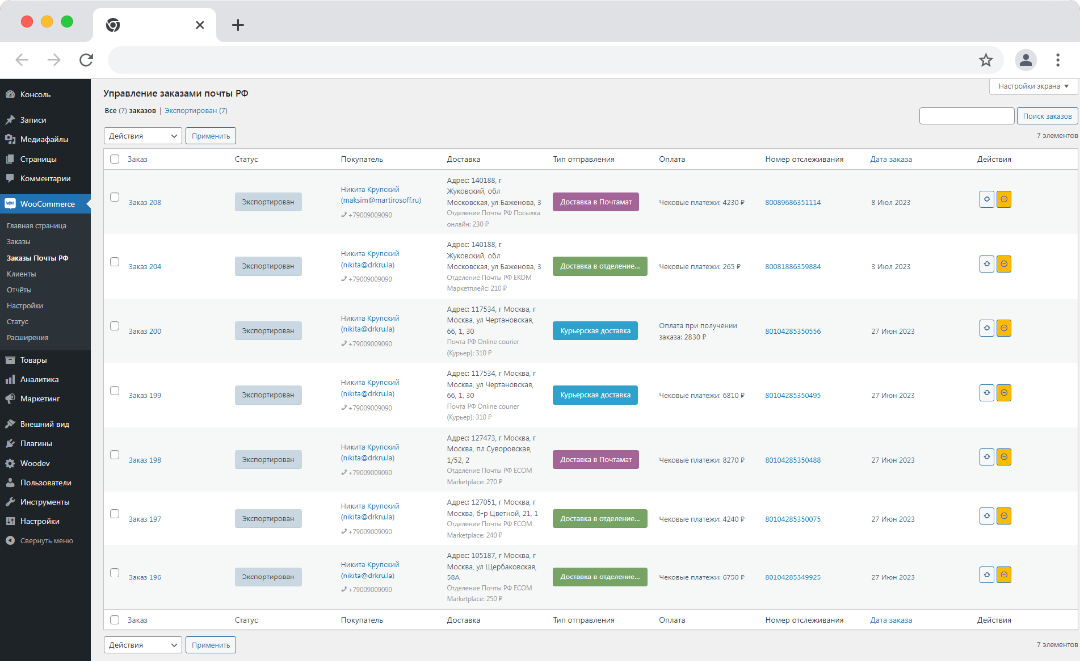
Колонки таблицы заказов #
- Заказ – номер заказа со ссылкой на оригинальный заказ Woocommerce
- Статус – текущий статус доставки заказа. Не путайте со статусами Woocommerce. Доступные статусы:
- Новый – заказ был создан покупателем, но ещё не был экспортирован в ЛК Почты РФ.
- Экспортирован – заказ успешно экспортирован в ЛК Почты РФ.
- Доставляется – заказ находится в процессе доставки.
- Доставлен – заказ был успешно вручён покупателю. На этом этапе можно считать заказ завершенным.
- Отменён – заказ ранее был экспортирован, но его отменил менеджер магазина. Не передан в доставку.
- Неудавшийся – заказ не удалось экспортировать в ЛК Почты РФ. Убедитесь что все данные в заказе верны (адреса, телефоны и т.д). Истинную причину можно посмотреть в логах, если включён режим логирования в настройках плагина.
- Покупатель – ФИО, емайл и номер телефона покупателя
- Доставка – адрес, тип и стоимость доставки
- Тип отправления – тип доставки может быть: Доставка в почтамат, Доставка в отделение и Курьерская доставка
- Оплата – вид и стоимость оплаты заказа
- Номер отслеживания – присвоенный номер отслеживания заказа
- Дата заказа – дата создания заказа
- Действия – действия которые можно произвести с заказом. Доступные действия:
- Экспортировать – экспортирует заказ в ЛК Почты РФ
- Обновить – обновляет информацию ранее экспортированного заказа как в ЛК, так и в Woocommerce. Например, если в заказе изменились какие-либо данные, то они будут отправлены в ЛК Почты РФ. Так же если статус доставки заказа был изменён он так же обновиться вместе с историей отправления.
- Отменить – отменяет заказ в ЛК Почты РФ. Не доступен для типа экспорта заказа “Виджет”.
Поддержка #
Если у вас остались вопросы по работе или настройке плагина, то вы можете обратиться в тех.поддержку на странице поддержки